1、首先我们要做的就是登陆会员中心,点击“我的业务”→“我的云空间”。

2、点击打开“我的云空间”之后,会在业务列表中显示以域名或IP为业务标示的列表,点击相应业务标示既进入到单个业务的管理界面。

3、了解一下该业务的基本信息:



4、如何创建站点?
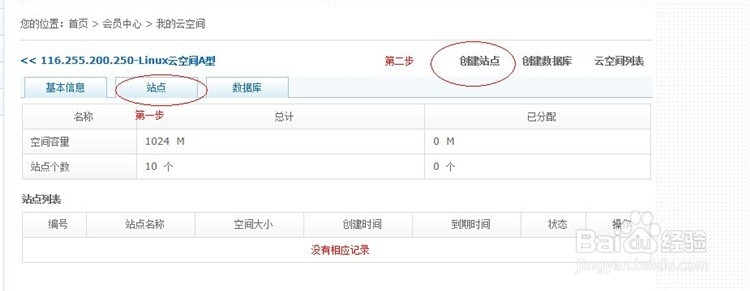

5、站点管理页面

6、1)添加默认首页。

7、2)域名绑定

8、3)错误页设定。说明:首先上传你的错误页到服务器,然后在此指定错误页路径。

9、4)增加站站点容量和流量
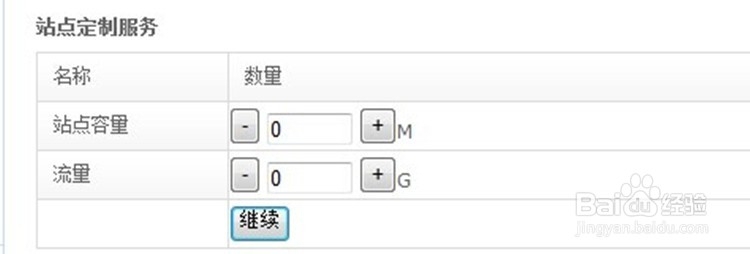
10、5)修改ftp密码和增加连接数和带宽
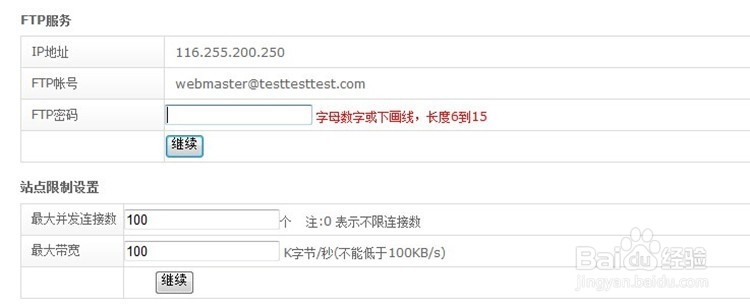
11、6)创建数据库


12、使用FTP上传你的站点文件。根据源程序的相关说明文件和readme文档,选择要上传的文件到FTP根目录下既可。文件上传可以参考“通过FTP上传站点文件并修改相应文件权限”
13、上传完毕后,你可以在你的会员中心下设定该站点的默认页和次序。如index.asp,index.php
14、测试:在cmd命令行中输入nslookupwww.zzidc.com(你已绑定的域名)已验证解析是否正确。然后在浏览器中输入该域名并验证网站是否打开正常。
